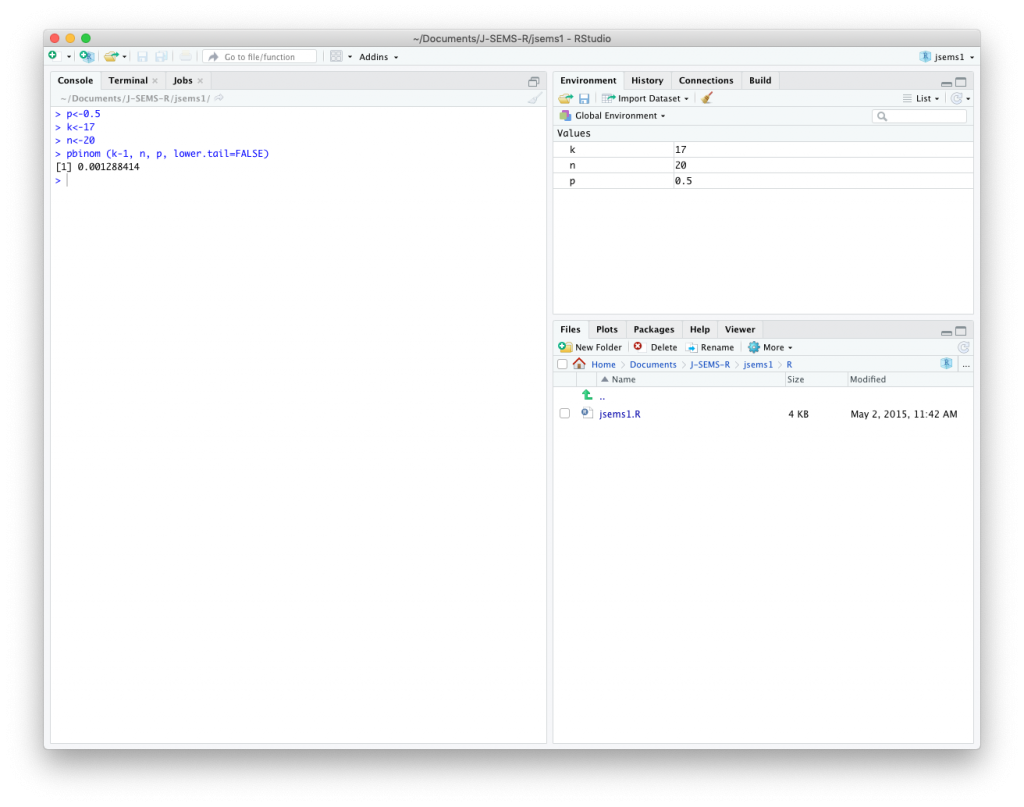Rの基本操作
データの準備
J-SEMS.PROやJ-SEMS.TIMEでは、各種検査結果を集計し、csvファイルとして出力することが可能です。
手作業で検査を行う場合は、Excelを使って集計し、csvファイルとして保存します。
Excelを使って出力される通常のcsvファイルの文字コード(特に日本語)は、Rで使用する文字コードと異なります。このため、そのままRで解析すると、日本語は文字化けすることがあります。ここでは、日本語を使わず、半角の英数文字を使うことを推奨します。
例えば、試料1はSample1と置き換えます。
データの配置
準備したcsvファイルは、前節のRの設定で指定したフォルダに配置します。
基本操作
簡単な例として、上記のcsvファイルを必要としない2点試験法の解析を行います。
STEP1
以下の事例の検査を実施し、集計します。
「試料Aと試料Bの2 種類の苦み成分量の異なるポテトチップを用意する。なお、ここでは、試料Bの方が苦みが強いものとする。20 人のパネルがそれぞれ1 回ずつ両者を比較し、どちらが試料Bか(どちらが苦いか)を答える。試料Bの方が試料Aよりも苦いと答えたパネルは、20名中17名であった時、これらのパネルは、試料Aと試料Bの苦みを識別できたといえるか。」
STEP2
RStudioを起動し、Consoleに以下の順番で入力します(>は入力する必要はありません)。各行の最後にreturn(enter)を押すと、次の行に>が表示されます。
>p<-0.5
>k<-17
>n<-20
>pbinom (k-1, n, p, lower.tail=FALSE)
各行の説明
1行目:pに0.5(帰無仮説H0=0.5)を代入
2行目:kに17を代入(苦味を識別できたパネル数)
3行目:nに20を代入(全パネル数)
代入した変数は右上のEnviromentウィンドウに表示されます。
4行目:二項検定(片側検定)でk 以上になる確率を求める
STEP3
STEP2のpbinomの行を入力すると、コンソール画面に以下の数値が表示されます。
[1] 0.001288414
これは、
p=0.001288414 より、1%水準で有意(1% の危険率で試料B 試料Aよりも苦いといえる)
を意味しています。